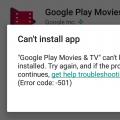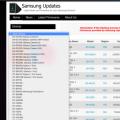Ми, як і обіцяли, починаємо цикл оглядів комп'ютерного софта. Тематика широка, тому мова спочатку піде про дефрагментатори і оптимізаторів для Windows. Просимо адекватно вказувати на помилки, щоб огляди були максимально об'єктивними і цікавими. На цьому приступимо.
реклама
Для початку трохи про саму фрагментації дисків. Говорячи простіше, це бардак з файлами при їх переміщенні і копіюванні, розумними словами - розбиття файлу на фрагменти різної величини для запису в різні (непослідовно) області жорсткого диска. Процес застосовується в разі необхідності записи великого файлу на диск, де недостатньо безперервного обсягу, але досить сумарного вільного місця (наприклад, внаслідок видалення раніше записаних файлів).
Дефрагментація наводить порядок на диску, розкладаючи кластери по поличках. Як наслідок, «вінчестер» починає працювати швидше, адже його головка рухається по справі і не так часто, що дозволяє зберегти ресурс пристрою і забезпечити більш швидкий запуск програм. Що стосується SSD, то їх зі зрозумілих причин дефрагментировать необов'язково, однак деякі додатки оні оптимізують, але про це пізніше.
Ще один момент - так як порівнювати O & O Defrag поки нема з чим, можна порівняти її з системним рішенням Windows. І в самій останній статті даного циклу я традиційно підведу підсумки, порівняю все програми і виберу найкращу. Ще раз прошу не судити строго, адже це перша подібна стаття. Сподіваюся, вам вона сподобається.
При тестуванні використовувалося наступне обладнання:
- Ноутбук Lenovo G50-70 (ОС Microsoft Windows 7 Ultimate 64-bit; Dual Core AMD E1-6010, 1347 МГц; AMD Radeon R2; 2 Гбайт DDR3-1600 DDR3 SDRAM, WDC WD25 00LPCX-24C6HT0 (250 Гбайт, 5400 RPM, SATA 6 Гбіт / с).
- Десктоп OEM-збірка (Windows 10 Pro 64-bit; Gigabyte GA-970-Gaming; AMD FX-6300 (4200 МГц); Sapphire RX 460, 4 Гбайт; Kingston HyperX Fury DDR3-1800, 8 Гбайт; SSD Kingston, 128 Гбайт , WDC, 1 Тбайт).
реклама
O & O Defrag Professional 21.0 Build 1 115

Програма досить популярна і існує для Windows не перший рік. Працює вона досить спритно, містить додатковий інструментарій, проста в управлінні і повністю русифікована.
Правда, є один недолік - O & O Defrag умовно-безкоштовна, що кілька применшує її можливості, оскільки на ринку існують безкоштовні системні утиліти з вбудованим дефрагментатором. У цьому випадку може допомогти тільки висока ефективність, яку зараз і перевірю. Сам розробник обіцяє збільшення продуктивності диска в 5-8 разів.
Основні можливості версії 21.0:
- Продукт може бути використаний в мережі в поєднанні з O & O Enterprise Management Console 2;
- Використовує менше місця в порівнянні з попередньою версією;
- Автоматична настройка після установки на комп'ютер;
- Більш швидка дефрагментація жорстких дисків в порівнянні з попередньою версією;
- Автоматичний фоновий моніторинг дисків для негайної оптимізації системи;
- Розширена мережева функціональність в поєднанні з O & O Enterprise Management Console 2.
інтерфейс
Він повністю відповідає концепції Windows 10 (природно, не Fluent Design). 


Всього передбачено сім вкладок: можна відвідати вікно дефрагментатора, відкрити чистильник системи, вікно статистики, планувальник, додаткові інструменти, настройки та переглянути інформацію про програму.
Up to 100% increased PC speed: There is nothing worse than when you want to do something on your PC and your computer is running slow. A disk defragmenter used regularly can speed up a PC of any age and get it working like new again!
Do not let a slow computer spoil your work or fun! Let O & O Defrag optimize your hard disks and - New! - SSDs and you can experience speed increases of up to 100%! Regular disk defragmentation optimizes your PC performance!
When you defragment, the files that Windows splits up when saving documents across the hard disk or SSD are put back in order again so that files can be quickly recognized and found by the SSD or the read and write heads inside your HDD. Speed \u200b\u200bincreases of up to 100% are not uncommon, and your hardware suffers much less wear and tear!
The new defragmentation method SOLID / COMPLETE: SSDs save file fragments on morememory cells than needed. The resource and hardware friendly SOLID / COMPLETE method defragments these file fragments so that only the number of memory cells required will be used for reading and writing in the future. SOLID / COMPLETE can be used on both SSDs as well as harddisks.
If you spend a lot of time on your PC, slow system and program starts or system crashes while playing can be very frustrating. Periodic defragmentation often works wonders in bringing new life to a PC.
New SOLID method
By customer request, O & O Software has developed the defragmentation method SOLID in order to offer the user a choice adapted to his or her needs: SOLID / Complete and SOLID / Quick. Both methods sustainably extend the life of the SSD but differ in terms of the duration and protection of the hardware.
O & O DiskCleaner
The brand new in-built O & O DiskCleaner searches for and removes temporary and unnecessary files that are taking up memory and increasing fragmentation. O & O DiskCleaner also increases the security of your data, as private content (e.g. Thumbs.db, copies of documents, drafts of emails, Dumps) will no longer be kept as copies in unnecessary system files.
Benefits of a clearly laid out hard disk
Whenever it saves data, Windows scatters file fragments all over the hard disk and this slows down access times considerably. Defragmentation reverses this by rearranging data and speeding up access times dramatically. This not only saves the user time, it also reduces wear on hard disks and extends their life expectancy. Defragmentation can even make the difference if you lose important data because chances of full recovery are better on a defragmented disk. Why? After defragmentation, it's easier for data recovery software such as O & O DiskRecovery to restore files when they're not scattered across multiple areas of a hard disk.
Automatic background defragmentation
Automatic defragmentation can be configured with just three clicks and optimizes your disks behind the scenes with no negative impact on your computer's performance. You can set O & O Defrag to run defragmentation at a certain level of fragmentation, on particular days of the week, or whenever your screensaver is being used. Defragmentation can be paused and resumed whenever you want because O & O Defrag automatically recognizes where defragmentation was interrupted.
Recommended use
We recommend manual defragmentation for PCs that are being used heavily because only a user can decide when the time is right to give up the performance needed for running defragmentation. On computers using video editing or graphics applications, O & O Defrag can be configured to not start automatic optimization while certain programs are running. The default settings in O & O Defrag are more than adequate for ordinary desktop PCs running mainly internet or office applications. O & O Defrag is also perfect for notebooks. Whenever an external power supply is disconnected, O & O Defrag automatically goes into pause mode to save energy
Product features
- SOLID / Quick: This method, developed specifically for SSDs, performs a superficial optimization of the SSD, such as erasing the free space. This method is gentler and faster.
- SOLID / Complete: This method, developed specifically for SSDs, is a thorough optimization of the SSD.
- ClusterView with SSDs: In order to represent the degree of fragmentation of an SSD, the ClusterView now maps the logical structure of an SSD so that, accordingly, 6 blocks are combined into one.
- Fragment Filter to identify the most fragmented files on a drive
- O & O DiskCleaner
- Time View to see which defragmentation activity results in which successful optimization
- Easy-to-Use: Ideal for Beginners and Professionals
- Even faster system and program starts
- Defragmentation time reduced by up to 40%
- Defragmentation of locked files
- Lifetime Performance Statistics
- Automatic deletion of free space for more privacy
- Optimizing systems with Thin Provisioning
- Supports Windows 10, Windows 8.1 and Windows 7
- Чи не забагато познайомлю вас з компанією O & O Software GmbH виробником програми O & O Defrag і ще багато інших теж слушних програм. Таких як O & O ShutUp10 відключити стеження в Windows 10 про неї я розповідав в статті, там не один спосіб як це зробити і в них входить спосіб з програмою O & O ShutUp10.
- O & O Software GmbH була заснована в 1997 році в Берліні, Олівером Фалькталем і Олафом КЕРЕРА. Ідея назви «O & O» виникла ще в 1991 році у вигляді O & O Systemtechnik GbR, компанії, що пропонує програмне забезпечення спеціально для студентів, в той час як два засновника все ще вчилися. Назва «O & O» з'явилося спонтанно, так як імена перших засновників починаються з літери «O». У 1998 року 10 лютого якщо бути точним O & O Defrag V1.0 був випущений в світ, тоді ж і народилася компанія O & O Software GmbH.
- Дефрагментація файлів це ще один пункт в списку для швидкодії комп'ютерних пристроїв. Дефрагментація файлів це сказати простіше навести порядок на вашому жорсткому диску або ssd диску. Повторити не прибирання не потрібних файлів або видалення старих файлів і чищення реєстру в кошик а саме порядок після збирання щоб все лежало на своїх місцях. Коли операційна система записує файли на диск або перезаписує доповнюючи вже наявний файл новою інформацією, один файл як показано в провіднику вам візуально може лежати по частинах в різних кутах вашого диска. Звичайно система вам такий бардак буде непереливки так як ви тоді точно не змогли не чого знайти, але сама вона потім при повторному зверненні починає збирати цей файл щоб відкрити його і показати все що було збережено в нього в повному обсязі. На такі дії йде дуже багато часу якщо врахувати що система працює і по мимо ваших файлів які вам потрібні на даний момент вона може індексувати інші та інше. Власне що я тут про дефрагментації заговорив я ж все це розповідав в статті дефрагментація в цій статті якщо ви перейдете є більш докладний опис з прикладом чому так відбувається з файлами і чому безлад. А в цій статті на цій сторінці мені хотілося вам розповісти про відмінному дефрагментатори файлів O & O Defrag 22 до того ж ще він вміє дефрагментировать системний розділ що не кожен дефрагментатор це може. А порядок на системному розділі це як розповідав раніше що дефрагментація це приріст продуктивності вашої системи. Крім цієї гарної функції у дефрагментатора O & O Defrag 22 є ще радий величезних функцій якими зможе похвалитися, скажімо щоб вам не дефрагментировать весь розділ диска разом дефрагментатор O & O Defrag 22 буде це робити відразу коли буде записувати файл на диск, розташовуючи його на місце відразу. Власне що я розповідаю по частинах давайте перейдемо до покрокового огляду O & O Defrag 22 і заодно зрозумієте як працювати з ним:
- Якщо хто знає цей дефрагментатор або користується ним то у версії 22 є нові функції про яких розповісти треба обов'язково а особливо це метод SOLID про який розповідається на офіційному блозі компанії. Остання версія програми O & O Defrag 22 з новим методом оптимізації продуктивності і тривалості роботи SSD.
- SSD - поширює файли в окремі фрагменти файлу при збереженні, в кожному разі в наступних вільних і придатних розділах пам'яті званих сторінками. Пояснюю чому це поведінка уповільнює не тільки класичний жорсткий диск але і SSD в кінцевому підсумку призводить до невиправдано раннього відмови носія даних. Дефрагментація SSD є не обов'язковою як це все ще популярно заявлено, а навпаки відповім середній термін служби SSD розширюється шляхом дефрагментації з використанням нового методу SOLID.
- SSD складається з осередків, сторінок і блоків. Осередок може мати кілька біт. Виробник зазначає цей осередок або SLC, MLC, або TLC. SLC - SingleLevelCells (1 біт на осередок), MLC - MultiLevelCells (від 2 біт на осередок, але в основному рівно 2 біта, а TLC - TripleLevelCells (3 біт на осередок). Сторінки складаються з осередків і зазвичай мають розмір 2 КБ - 4 КБ. Потім блоки складаються з цих сторінок і зазвичай мають розмір 128 КБ - 512 КБ.
- Запис даних на SSD в основному виконується в Pages. Однак ці сторінки не повинні бути записані з даними, навіть якщо вони мають однаковий контент. Якщо ці сторінки записані з даними тоді відповідний блок повинен бути вилучений безпосередньо перед записом будь-яких нових даних. Однак при записі нових даних, не може бути обраний будь-якої блок, чиї інші сторінки також містять дані. Контролер SSD може бачити що інші сторінки містять дані але не може бачити до якого файлу вони належать. Щоб випадково не пошкодити важливий файл видаливши дані з нього на блоці, потрібно шукати абсолютно вільний блок для збереження даних.
- Файли часто зберігаються в шматках (фрагментах) на диску або в файлової системі. Розмір фрагментів залежить від розміру кластера відповідної файлової системи (зазвичай 4 КБ в NTFS). Припустимо що блок на SSD становить 128 Кбайт а файл (128 КБ) який розбитий на 32 фрагмента повинен бути збережений (кожен фрагмент буде розміром 4 КБ). У гіршому випадку це повинно бути збережено на 32 різних блоках. Якщо в цьому файлі був тільки один фрагмент, одного блоку було б достатньо. Проблема в написанні такого фрагментированного файлу: Контролер повинен знайти 32 різних блоку і в гіршому випадку видалити їх все. Потім він повинен також записати ці 32 блоки і це відбувається кожен раз коли файл змінюється теж! Власне йде перезапис!
- SSD зберігають фрагменти файлів в багатьох блоках, така поведінка пам'яті безпосередньо впливає на продуктивність і термін служби SSD. Щоб протидіяти зносу і в той же час оптимізувати роботу твердотільних накопичувачів, O & O Software розробила новий метод дефрагментації SOLID. Використовуючи метод дефрагментації SOLID, ці розподілені частини файлів Дефрагментує, так що в майбутньому значно менше осередків пам'яті необхідно зчитувати і записувати при зміні файлу. У слідстві, SSD швидше оскільки кількість звернень до читання і записи зменшується за рахунок дефрагментації. Крім того передчасний знос SSD і звичайно звичайного жорсткого диска запобігає, оскільки менше блоків необхідно стерти і перезаписати, ніж до дефрагментації за допомогою SOLID. Щоб прочитати зразок файлу немає необхідності спочатку отримувати доступ і читати 32 різних блоку а тільки один. Ось і оптимізація!
- Позитивний побічний ефект розробки методу дефрагментації SOLID був виявлений в тестах на класичних жорстких дисках. Це самий ресурсний і апаратний метод дефрагментації з оптимальними результатами який встановлює новий стандарт для дефрагментації. Як ми вже згадували вище, файли також фрагментируются на SSD. Дані часто поширюються на більшу кількість елементів пам'яті, ніж це необхідно. Дефрагментація SSD з використанням нашого нового методу SOLID, можна зменшити кількість осередків, які використовуються для зберігання частин файлу, до значно меншої кількості.
- Установка дефрагментатора не складе труднощів, звичайна установка в Windows по мінімуму налаштувань і пропозицій вибору установки модулів або подібного немає, впорається дитина і тому пункт пропущу. Якщо у Вас виникнуть питання з цього приводу то пишіть в кінці статті в коментар систему. Перший запуск дефрагментатора і приємне зовнішнє вікно:
- Дефрагментатор потрібно запустити перший раз і дати йому дефрагментировать розділи, вже потім можна буде запланувати дії щоб він сам робив дефрагментацію, також дефрагментувати файл відразу при записі, щоб потім не виконувати повну дефрагментацію. Для простого користувача пк вистачить налаштувань за замовчуванням. На головній сторінці та першій вкладці під назвою O & O Defrag є іконка "Швидкий старт". Зараз покажу що вона містить і як налаштує програму дефрагментації. Натискаємо "Швидкий старт" і переходимо до перегляду що містить або які містить настройки вікно "швидкий старт" картинка нижче:
- Насамперед варто галочка яка активує інші все настройки це "Запланувати автоматичне дефрагментацію". Далі йде вибір одного з трьох варіантів.
- 1.) Автоматично оптимізувати жорсткі диски в фоновому режимі. Це означає що оптимізація буде постійно моніторинг і виробляє потрібні операції в будь-який час. Це самий нормальний варіант але вимагає ресурсів комп'ютера, хоча і не багато.
- 2.) Оптимізувати, коли комп'ютер не використовується (при активному скрінсервере). Цей пункт запустить оптимізацію коли комп'ютер буде в просте і включиться заставка.
- 3.) дефрагментірован диски в зазначений час. У такому варіанті виставляєте час в яке запуститься дефрагментація, але якщо комп'ютер буде вимкнений дефрагментатор не зможе запустити.
- Далі йде "Додаткова автоматична оптимізація" і дивимося нижче що можна налаштувати які варіанти.
- 1.) Оптимізувати твердотільні диски з функцією TRIM. Ця функція включена за замовчуванням і підтримується Windows 10, 8 і Windows 7. TRIM є важливою для підтримки продуктивності SSD накопичувачів.
- 2.) Затирати вільний простір на дисках. Це означає що після видалення або переміщення файлу ця область пере записується нулями для неможливі відновлення.
- 3.) Регулярно пере записувати динамічно розгортаються диски. Ця функція підійде для віртуальних машин, або дисків які в міру заповнення розширюються за рахунок якого другова простору.
- В цьому розділі вкладки "Після дефрагментації виконати додаткові кроки оптимізації".
- 1.) Затирати вільний простір після кожної дефрагментації. Думаю зрозуміло я розповідав трохи вище візьміть інформацію від туди.
- 2.) Оптимізувати диски з динамічно виділеної ємністю після кожної дефрагментації. Теж все ясно НЕ давно розповів і про таких дисках. Різниця тільки що раніше розповідав під час оптимізації а цей варіант після дефрагментації.
- Після виконаних налаштувань натискаєте "ок" підтверджуючи настройку. Після як закриється вікно почнеться відразу дефрагментація ваших дисків, картинка нижче:
- Далі ви можете не чіпати програму і коли ви будете зберігати файли і робити інші операції з ними програма дефрагментатор сама буде мати у своєму розпорядженні в потрібному порядку файли.
- Якщо ресурсів комп'ютера мало щоб програма дефрагментатор працювала у фоновому режимі. Тоді можна виставити настройки скільки програмі у відсотках завантажувати на завдання дефрагментації процесор і жорсткий диск за зверненням до нього. Зробити це можна натиснувши на першій вкладці O & O Defrag головного вікна дефрагментатора, іконку "Установки", картинка нижче:
- У новому вікні переходимо на вкладку "O & O ActivityMonitor" і перший розділ зверху "Завантаження" якраз пропонує три варіанти.
- 1.) Обмежити завантаження процесора від O & O Defrag - далі йде вікно з відсотками і в ньому можна виставити скільки можна брати програмі дефрагметатор а точніше займати в процентах на свої потреби процесор. Чим менше відсотків поставити тим легше буде системі, але тоді збільшиться час дефрагментації файлів і роботи програми в цілому.
- 2.) Чи не виконувати завдання якщо завантаження процесора вище - цей параметр також виставляється в процентах, як тільки процесор буде завантажений більше заданого відсотка, програма дефрагментатор припинить роботу (завдання) встане на паузу поки завантаження процесора не опуститися нижче заданого відсотка в налаштуваннях.
- 3.) Чи не виконувати завдання якщо завантаження жорсткого диска більше - Цей варіант також працює як і варіант 2. але тут налаштовується звернення до диска і виставлений відсоток в налаштуваннях відключить виконання завдання (роботи) якщо звернення до диска перейде виставлений відсоток.
- Розділ на цій вкладці "Програми" також буде корисний якщо в нього додати будь-яку іншу програму і коли ви запустите її дефрагментатор припинить завдання (роботу) поки зазначена в налаштуваннях дефрагментатора програма не від'ôднаôтесь свою роботу. Додати можна натиснувши на хрестик і в вікні, провідника вибрати файл потрібної програми з розширенням exe. Після чого обрана програма відобразиться на цій вкладці дефрагментатора. Видалити програму можна вибравши її та натиснувши кнопку мінус. Якщо хто не знайшов кнопки + і - я показав стрілкою на зображенні нижче.
- Останній варіант настройки на вкладці "O & O ActivityMonitor" це "Харчування", вона підійде для ноутбуків, щоб продовжити роботу ноутбука від батареї виставите галочку в цьому налаштуванні. Після чого як тільки ноутбук буде відключений від мережі програма дефрагментатор припинить роботу щоб з економити заряд акк. Нижче картинка на якій показані всі ці настройки про які йшлося вище.
- Програма O & O Defrag це настільки гнучке налаштування що задовольнить кожного а продуктивність дійсно покращується, спробуйте самі. Завантажити або перейти на сайт виробника можна за посиланнями нижче.
Оптимізація SSD і жорстких дисків за допомогою нового методу SOLID в програмі O & O Defrag 22.
SSD контролер
структура SSD
Як SSD зберігає дані?
Чому проблема з фрагментацією пов'язана з SSD?
SOLID абсолютно новий метод дефрагментірованія для SSD і жорстких дисків.
Найбільш повне уявлення настройки для всіх ваших дисків.
Огляд дефрагментатора O & O Defrag 22.
Якщо ресурсів комп'ютера мало.
O & O Defrag Free Edition - безкоштовна версія комп'ютерної програми, створена німецькою компанією O & O Software і призначена для дефрагментації жорсткого диска.
O & O Defrag Free Edition являє собою урізану версію продукту O & O Defrag Professional і призначена виключно для персонального використання. Програма забезпечує більш швидкий запуск операційної системи і додатків, а також гарантує стабільну і продуктивну роботу домашнього комп'ютера.
O & O Defrag Free Edition дозволяє виконувати дефрагментацію жорстких дисків як в ручному, так і в автоматичному режимах. Функція Intelligent Zone Filing автоматично розподіляє файли і каталоги по областям жорсткого диска з урахуванням затребуваності даних. O & O Defrag Free Edition передбачає поділ жорсткого диска на три зони. У першій зоні з найшвидшим часом доступу виявляються системні файли Microsoft Windows і програм. Друга зона в середній частині вінчестера використовується для розміщення часто мінливих даних - профілів користувачів, тимчасових файлів і ін. Третя зона в найбільш повільної «кінцевий» області жорсткого диска відводиться для рідко використовуваних і великих файлів, розміром понад 500 мегабайт.
Варто відзначити, що O & O Defrag Free Edition не тільки об'єднує розкидані по жорсткому диску фрагменти файлів, але і об'єднує воєдино невикористовувані ділянки дискового простору, знижуючи тим самим ймовірність повторної фрагментації даних.
На відміну від свого комерційної побратима, O & O Defrag Free Edition пропонує всього два методи дефрагментації. Механізм Optimize / Quick забезпечує швидку дефрагментацію файлів, але не передбачає оптимізацію порожнього дискового простору. Процедура повної дефрагментації Optimize займає більше часу, однак, охоплює не тільки зайняті даними, але і вільні сектора жорсткого диска.
Програма O & O Defrag Free Edition доступна у вигляді версій для 32-бітної і 64-бітної версій операційної системи Microsoft Windows і може бути завантажена з сайту виробника.

Доброго часу доби, дорогі читачі. Сьогодні я хочу поділитися з вами інструкцією із застосування до напевно найкращою безкоштовній програмі, для дефрагментації жорсткого диска.
На жаль мало хто сприймає необхідність дефрагментації жорсткого диска всерйоз. Для тих хто ще не знає, що таке дефрагментація і для чого вона потрібна, прошу.
Багато на форумах пишуть що це взагалі шкідливо для жорсткого диска і дефрагментації може його погубити.
Насправді дефрагментація, це як прибирання в квартирі. Якщо ви робите її регулярно, то у вас квартира буде в чистоті і порядку.
Якщо її не робити, то у вас постійно в квартирі буде все розкидано і вам доведеться шукати ваші речі довше а сам процес буде тільки дратувати.
Теж саме і з дефрагментацією, щоб ефект був відчутний а можливість заподіяння шкоди жорсткого диска була мінімальною, то краще робити дефрагментацію регулярно за допомогою спеціальних програм а не ВБУДОВАНОЇ вWindows. Втім читайте статтю (посилання вище) і все зрозумієте.
Зараз ми розглянемо колись платну а тепер безкоштовну програму для ефективної дефрагментації -O & O Defrag Free .
Переходимо по.

Тут знімаємо галочку (про повідомлення про новини сайту на пошту) і вбиваємо будьe-mailадреса, наприклад[Email protected] після чого натискаємоNext .

На наступній сторінці вибираємо версію програми під 32 або 64bit Windows. Дізнатися розрядність вашої операційної системи можна у властивостях системи.
І натискаємо кнопочкуDownload 32 або 64bitв залежності від розрядності вашоїWindows.Почнеться закачування файлу. Додива ви знаєте чим відрізняється 32bitвід 64bit Windows? Ні. Тоді після, ви будете використовувати продуктивність свого процесора по максимуму.
O & O Defrag Free Завантажили? Відмінно. Встановлюємо програму і заходимо в головні настройкиO & O Defrag Free - Settings. Знімаємо і виставляємо по одній галочці в пунктах.

Дані настройки дозволять виконати первинну перевірку диска на помилки, щоб не травмувати покоління було в разі його фізичного пошкодження, також програма автоматично не створюватиме непотрібні нам звіти про помилки. Після виставлення галочок натискаємо ОК.
Все тепер можна приступати до дефрагментації. Для цього вибираємо розділ диска і натискаємоStart .

Проводимо таку дефрагментацію на кожному розділі диска.
Після того як ми навели порядок на жорсткому диску, йому буде набагато легше прослужити вам ще не один рік.
Сьогодні ми навчилися проводити дефрагментацію зO & O Defrag Free. На сьогодні у мене все. Сподобалася стаття!Підписуйтесь на оновлення блогу, щоб бути в курсі нових корисних статей. Удачі вам і посміхайтеся частіше, хоча б ось так 🙂